Teamviewer官方个人版下载地址:https://www.teamviewer.com/cn/c
teamviewer一般用于远程控制,和会议,那么接下来,就让我们大家一起来学习一下,怎么安装和使用teamviewer。
步骤1:
从网站下载下来之后,是这样的一个安装程序,如下图:
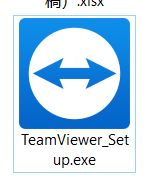
步骤2:
双击运行程序,选择basic intallation(安装)和personal/non-commercial user(个人/非商务用途),勾选show advanced setting(显示高级设置),点击accept-next,如下图:
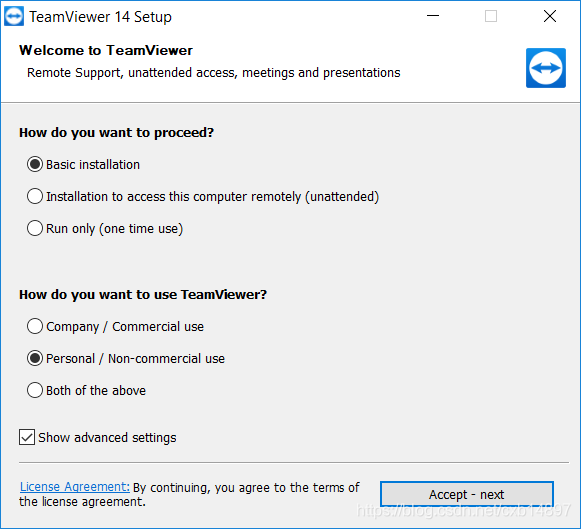
步骤3:
选择安装的目的地址,取消所有的勾选,点击finish,如下图:
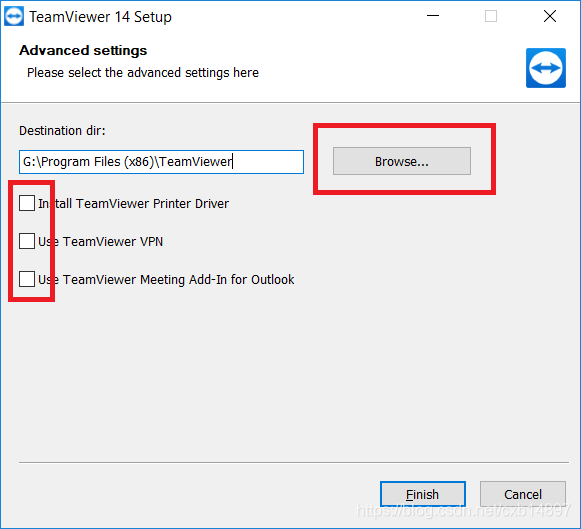
步骤4:
等待安装过程,完成后,点击close,如下图:
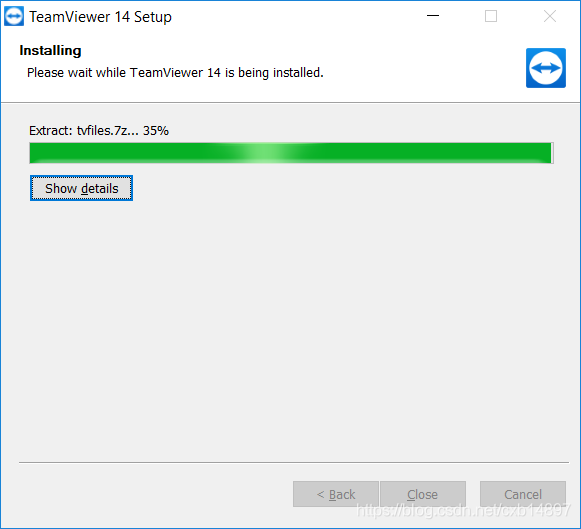
步骤6:
安装完成之后,在电脑桌面会有一个teamviewer的快捷方式,如下图:
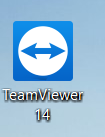
步骤7:
双击运行teamviewer快捷方式,打开的界面,打开后,如下图:
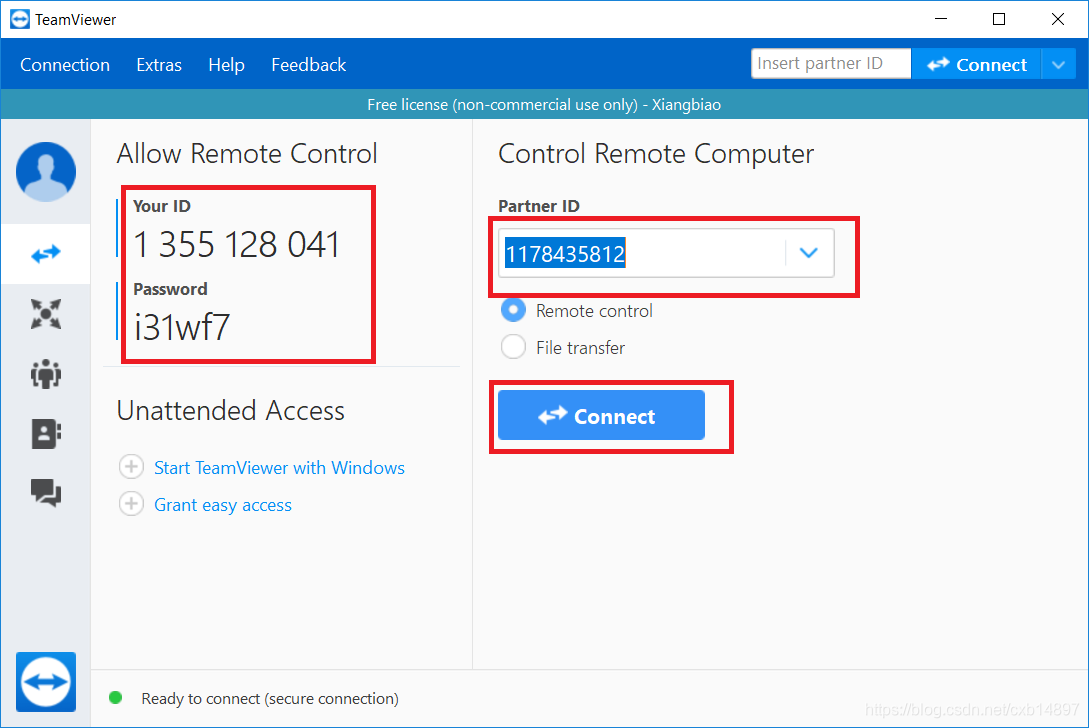
打开后,当你想要被人控制你电脑时,你只需把这个id和密码发给对方即可。
当你想想要控制别人电脑时,别人把他的id和密码给你,你输入到partner id的框中,点击connect.然后就会让你输入对方的密码(teamviewer的密码),就可以完成控制别人电脑的操作了。
这里面还有其他的一些功能,我就不在详说啦,可以自己研究研究啦,
注意:免费版的teamviewer有很多限制的。








 本文详细介绍如何下载和安装TeamViewer个人版,包括选择安装选项、设置安装路径等步骤,并介绍如何通过ID和密码实现远程控制他人电脑或被他人控制。
本文详细介绍如何下载和安装TeamViewer个人版,包括选择安装选项、设置安装路径等步骤,并介绍如何通过ID和密码实现远程控制他人电脑或被他人控制。

















 6840
6840

 被折叠的 条评论
为什么被折叠?
被折叠的 条评论
为什么被折叠?










